Win10系统AMD显卡在应用程序设置模式下停止工作的解决方法
AMD显卡即ATI显卡,而Win10系统中的AMD显卡有镶嵌模式和应用程序设置模式两种模式。如果我们在玩游戏时,使用应用程序设置模式会大大提升游戏运行流畅度。不过,最近有一些Win10用户反映自己在使用应用程序设置模式打开游戏时,显卡突然停止工作了,这该怎么办呢?接下来,小编,就向大家分享Win10系统AMD显卡在应用程序设置模式下停止工作的解决方法。
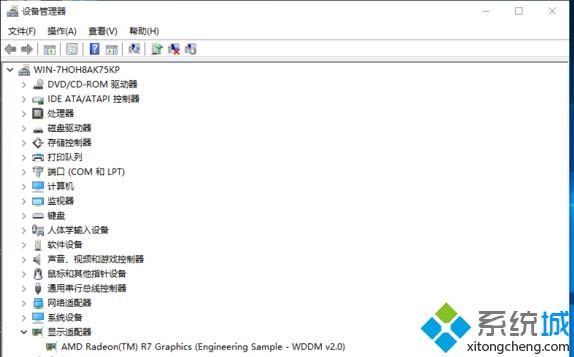
解决方法:
1、请先来安装最新的显卡驱动,请确保驱动来自显卡厂商官网;
2、如果问题依旧,请您开机时连续按F8,进入安全模式,看一下是否还会出现黑屏等现象;
3、如果电脑是组装电脑,硬件之间的兼容性遇到问题的概率会大一些;
4、如果安全模式下依旧会黑屏,说明您的硬件设备本身不稳定,建议去检修一下硬件设备;
5、如果是安全模式下没有再次黑屏,加以您把所有的设备的官网最新驱动都安装一下,提升设备之间的兼容性。
以上就是Win10系统AMD显卡在应用程序设置模式下停止工作的解决方法了。遇到类似问题的用户,不妨按照用小编的方法试着解决看看。
相关推荐:
Win10预览版10122系统AMD显卡导致稳定性问题已经修复
相关教程:显卡被停用代码43amd双显卡怎么设置复制文件 程序停止工作Win10关闭游戏模式基础应用程序停止工作我告诉你msdn版权声明:以上内容作者已申请原创保护,未经允许不得转载,侵权必究!授权事宜、对本内容有异议或投诉,敬请联系网站管理员,我们将尽快回复您,谢谢合作!










